Outlook 365 Hjemmemenyen mangler: 6 beste rettelser

Hvis Hjem-knappen mangler på Outlook, deaktiver og aktiver Home Mail på båndet. Denne raske løsningen hjalp mange brukere.
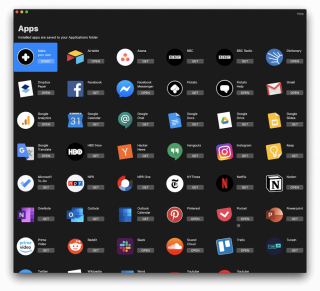
Når du søker etter noe, har du en tendens til å åpne mange faner. Dette resulterer ofte i en rotete nettleser . Tenker du på hvordan du skal håndtere det? Å åpne faner én etter én kan ikke være en praktisk løsning på dette.
Hva nå? Å få en nettapp for hvert nettsted kan være et fantastisk alternativ. Men, er det mulig? Ja, det er det! Med Flotato kan du få mininettapper for alle nettsider du vil ha på Macen .
Flotato kan gjøre seg selv til en app, den fungerer som en telefonwebapp for stasjonære datamaskiner. Den er kompakt og lett på systemressurser. Det beste er at det er veldig enkelt å bruke. Flotato er en gratis app, men for en ubegrenset app kan du velge Pro-versjonen som er tilgjengelig for $14,99.

Hvis databehandlingen din hovedsakelig består av å bruke en nettleser og åpne mange faner, så er denne appen for deg. Mange flotte apper som Twitter, Instagram, Facebook, Google Kalender er fortsatt tilgjengelig i faner på nettleseren din på Mac.
Flotato tar disse nettsidene og åpner dem i et uavhengig vindu. Den merker også fanen med logoen til nettstedet som sorterer dem ytterligere. Dette er ikke den eneste løsningen på problemet. Konseptet er det samme som de andre appene, men de er ikke like vellykkede som denne. Men igjen, det er fortsatt under utvikling.
Les også:-
Slik kjører du Windows på Mac Vil du bruke Windows-programvare eller spille Windows Game på din MAC? Les dette for å finne ut...
Hvordan fungerer Flotato?
Alt du trenger å gjøre er å gå til Flotato og klikke på Last ned. Når Flotato er installert, start den. Appen kommer med en liste over nettapper med en knapp Få for å åpne den spesifikke nettappen. Den oppretter en app i Applications-mappen. Når du har fått appen, kan du klikke Åpne for å starte appen og logge på for å bruke nettappen. Dessuten, hvis en app ikke er tilgjengelig i Flotato-listen, kan du skrive inn URL-en til nettstedet for å lage en nettapp. Er det ikke fantastisk?
Du kan også duplisere Flotato-appen og gi den nytt navn for å få en ny nettapp fra Finder-vinduet. På grunnlag av det nye navnet på appen gjetter Flotato hvilken nettside du vil ha tilgang til og starter nettappen. Ganske smart, ikke sant? Appens konsept med ikoner er ryddig. Den er i stand til å angi et passende ikon for hver nettapp du lager.
For noen apper kan du se at Flotato legger til merker for uleste meldinger på egen hånd. For eksempel viser Google Kalender-ikonet dagens dato.
Når du åpner en nettapp, vil det ikke være noen tegn til en nettleser, du får ikke opp stopplysknappene. Det får appene til å se ut som om de flyter. Den gir deg også to alternativer - Få mobilversjon og få skrivebordsversjon.
Du kan også stille den til å spørre hvilken versjon du vil velge for en app. Dette er nyttig hvis du vil at du skal åpne en app i et lite, smalt vindu.
Så, ingen plugins, ingen javascript, ingen medfølgende nettlesergjengivelse og ingen bokmerkebakgrunnssynkronisering, det er bare et klikk unna å få en nettapp.
Figurativt sett bruker Flotato-appen Macs WebKit-motor, noe som gjør den til en lettere app enn nettlesere og andre apper i en lignende kategori. Nylig har Chrome på Mac også lagt til et alternativ for å lage en snarvei for å åpne en nettside i et eget vindu.
Siden appen fortsatt er under utvikling og har vist et tegn på potensial, er det ikke rettferdig å sammenligne den med Chrome.
Er det ikke revolusjonerende? Er det ikke et blikk til nettleseren mindre databehandling? Hva tror du? Del gjerne tankene dine i kommentarfeltet nedenfor.
Les også:-
10 beste Mac Cleaner-apper og optimaliseringsprogramvare... Ta en titt på listen over beste Mac-renseprogramvare for fullstendig mac-diskopprydding. Optimaliseringsapper som SmartMacCare, CleanMyMac og Ccleaner...
Hvis Hjem-knappen mangler på Outlook, deaktiver og aktiver Home Mail på båndet. Denne raske løsningen hjalp mange brukere.
En liste over mulige løsninger for et problem der du kan ha mistet et programvindu fra skjermen i macOS.
Vil du sende en e-post til mange mottakere? Vet du ikke hvordan du lager en distribusjonsliste i Outlook? Her er hvordan du gjør dette uten problemer!
Hvis du vil gjøre dataregistreringsoppgaver feilfrie og raske, må du lære hvordan du lager en rullegardinliste i Excel.
Hvis du ser at denne filen ikke er kompatibel med QuickTime Player, les denne artikkelen nå. Den skygger lys på noen av de beste løsningene.
Hvis sirkulære referanser i Excel-regnearket er urovekkende, lærer du her hvordan du finner sirkulære referanser i Excel og eliminerer disse.
Leter du etter gratis eller betalte Excel-budsjettmaler? Les denne artikkelen for å utforske noen av de beste budsjettmalene for Excel online og offline.
Står du overfor piltastene som ikke fungerer i Excel-problemet? Les denne artikkelen nå og finn ut hvordan du kan fikse dette på mindre enn 5 minutter!
Vet hvordan du starter grafikkdriveren på nytt på Windows 10, 11 og Mac for å fikse problemene. Prøv disse beste metodene for å tilbakestille grafikkdriveren.
Hvis du lurer på hvordan du skriver ut etiketter fra Excel, er du på rett sted! Les for å lære hvordan du skriver ut etiketter på Excel ved hjelp av utskriftsfletting.







